遡及ブラックアウトおよび停止
ターゲットがメンテナンスのために停止され、そのターゲットに対してブラックアウトがスケジュールされていない場合、メンテナンス時間はターゲットの停止時間として反映されます。そのため、ターゲットの可用性履歴にマイナスの影響を与えます。ターゲットのサービス・レベル合意(SLA)などでは、予想されるサービス・レベルを定義する収集されたメトリックが正確でなくなるため、これは問題になります。
Enterprise Managerでは、ブラックアウトと停止を遡って定義できるため、この状況に対応できます。
遡及ブラックアウト
前述したように、遡及ブラックアウトは、管理者がブラックアウトの設定をしそびれた過去のメンテナンス期間を指定するために使用できます。遡及期間は、可用性(%)の計算からこの期間を除外することで、ターゲットの可用性(%)期間を調整するのに使用されます。これにより、ターゲットの可用性(%)が向上します。遡及ブラックアウトは、コンソールまたはEM CLIを使用して作成できます。
次に示すイベントの手順は、遡及ブラックアウトの一般的な使用例を示します。
-
ターゲットがメンテナンスのために停止されます。
-
ターゲットの可用性(%)が100%から80%に下がります。
-
保守作業が完了すると、ターゲットが再起動されます。
-
管理者は、メンテナンス期間にブラックアウトが作成されていないことに気が付きます。
-
管理者は、メンテナンス期間の遡及ブラックアウトを作成します。
-
ターゲットの可用性が80%から100%に戻ります。
-
「エンタープライズ」メニューから、「モニタリング」、「ブラックアウト」の順に選択します。「ブラックアウト」ページが表示されます。
-
「設定」をクリックします。「設定」ページが表示されます。
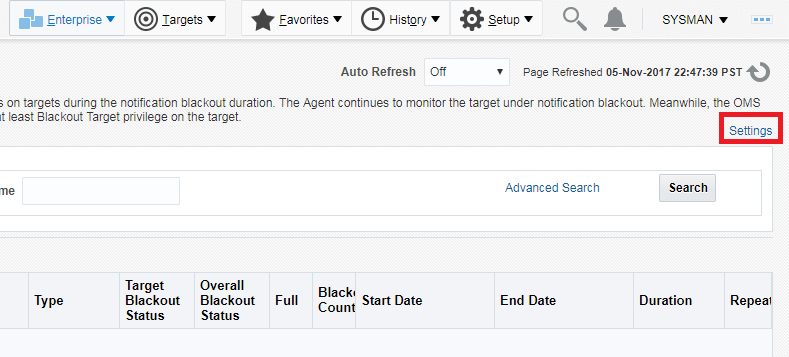
-
「設定」ページの下部で、「遡及ブラックアウト機能を有効にする」オプション・ボックスを選択します。
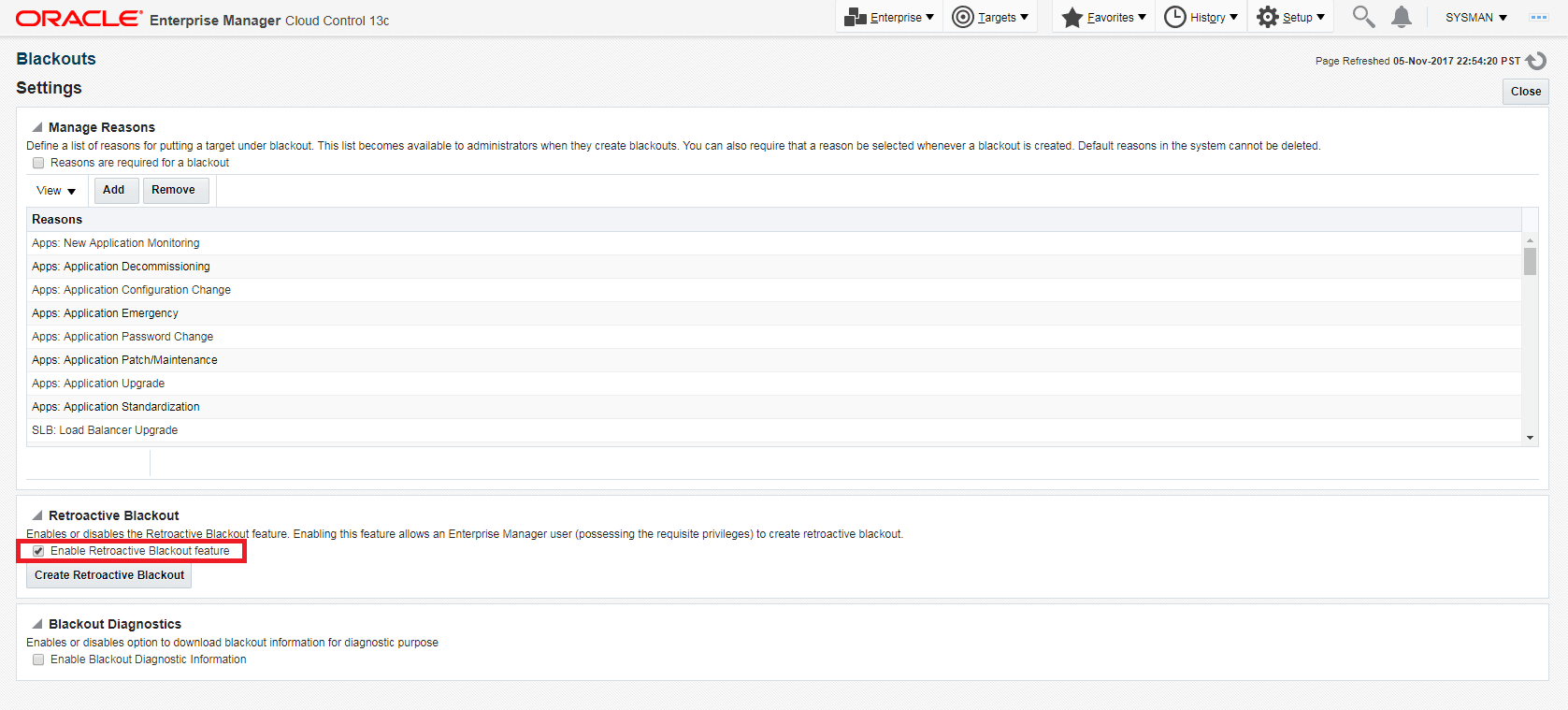
-
「遡及ブラックアウトの作成」をクリックします。「遡及ブラックアウトの作成」ページが表示されます。
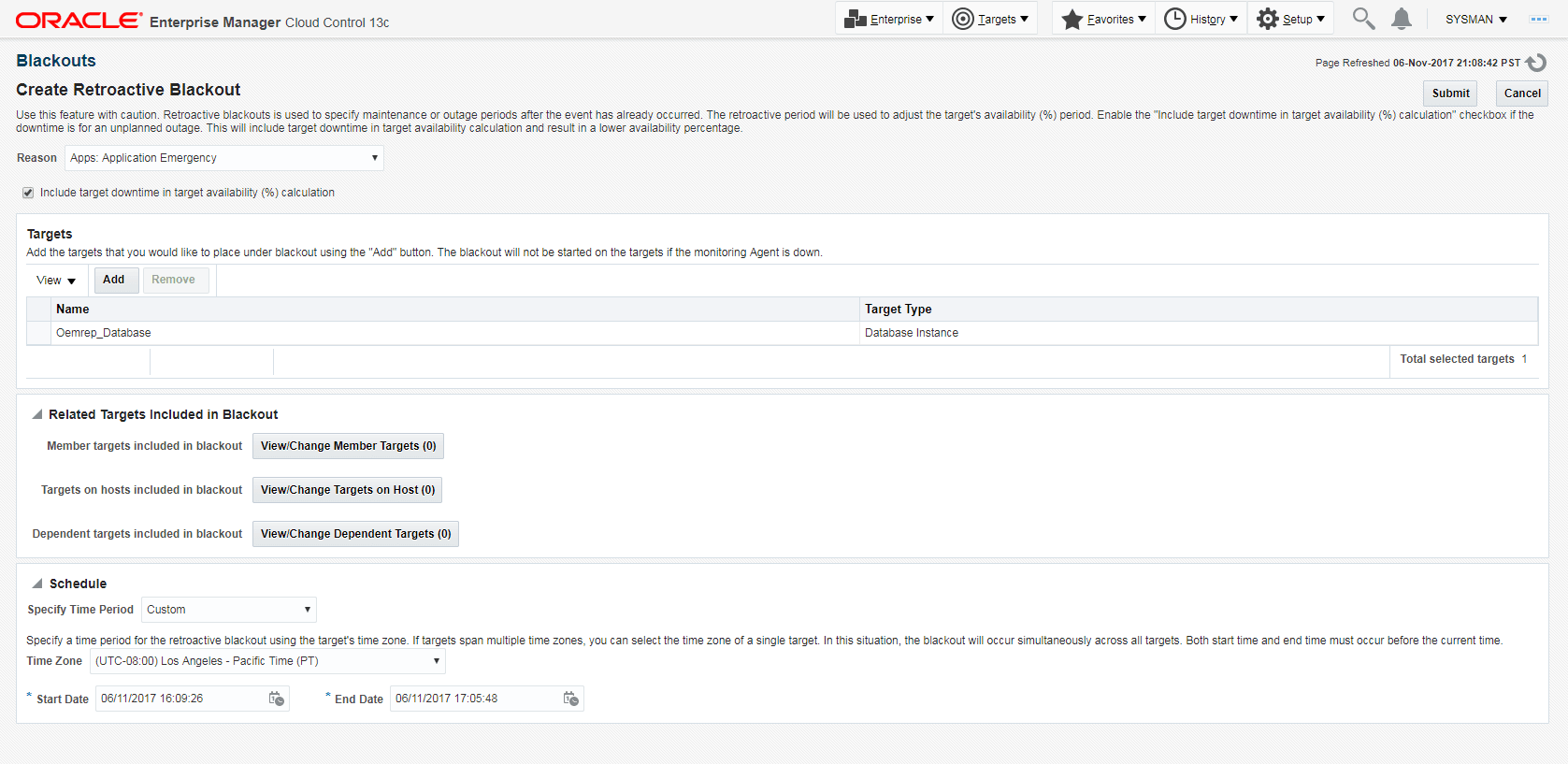
-
必要な情報を入力してから、「発行」をクリックします。
遡及停止
モニターされているターゲットが停止し、Enterprise Managerが検出しない場合、ターゲットの可用性の割合が正確でなくなります。この状況では、可用性の割合は高くなりすぎます。この不正確さに対応するために、Enterprise Managerではこの停止を遡って指定できます。遡及停止は、実質的にはターゲットの停止時間を可用性計算の一部として含めることを指定する遡及ブラックアウトです。
遡及停止は、コンソールまたはEM CLIを使用して作成できます。
イベントの次の手順は、遡及停止の一般的なシナリオを示します。
-
ターゲットが不明な理由で停止します。
-
Enterprise Managerは、ターゲットの停止状態を検出しません。ターゲットの可用性は100%に保持されます。
-
管理者は、ターゲットを再起動します。
-
管理者は、計画外停止期間のために選択された「ターゲットのダウンタイムをターゲットの可用性(%)計算に含める」オプションを使用して遡及ブラックアウトを作成します。
-
ターゲットの可用性は100%から84%に下がります。
-
「エンタープライズ」メニューから、「モニタリング」、「ブラックアウト」の順に選択します。「ブラックアウト」
ページが表示されます。 - 「設定」をクリックします。「設定」ページが表示されます。
- 「遡及ブラックアウトの作成」をクリックします。「遡及ブラックアウトの作成」ページが表示されます。
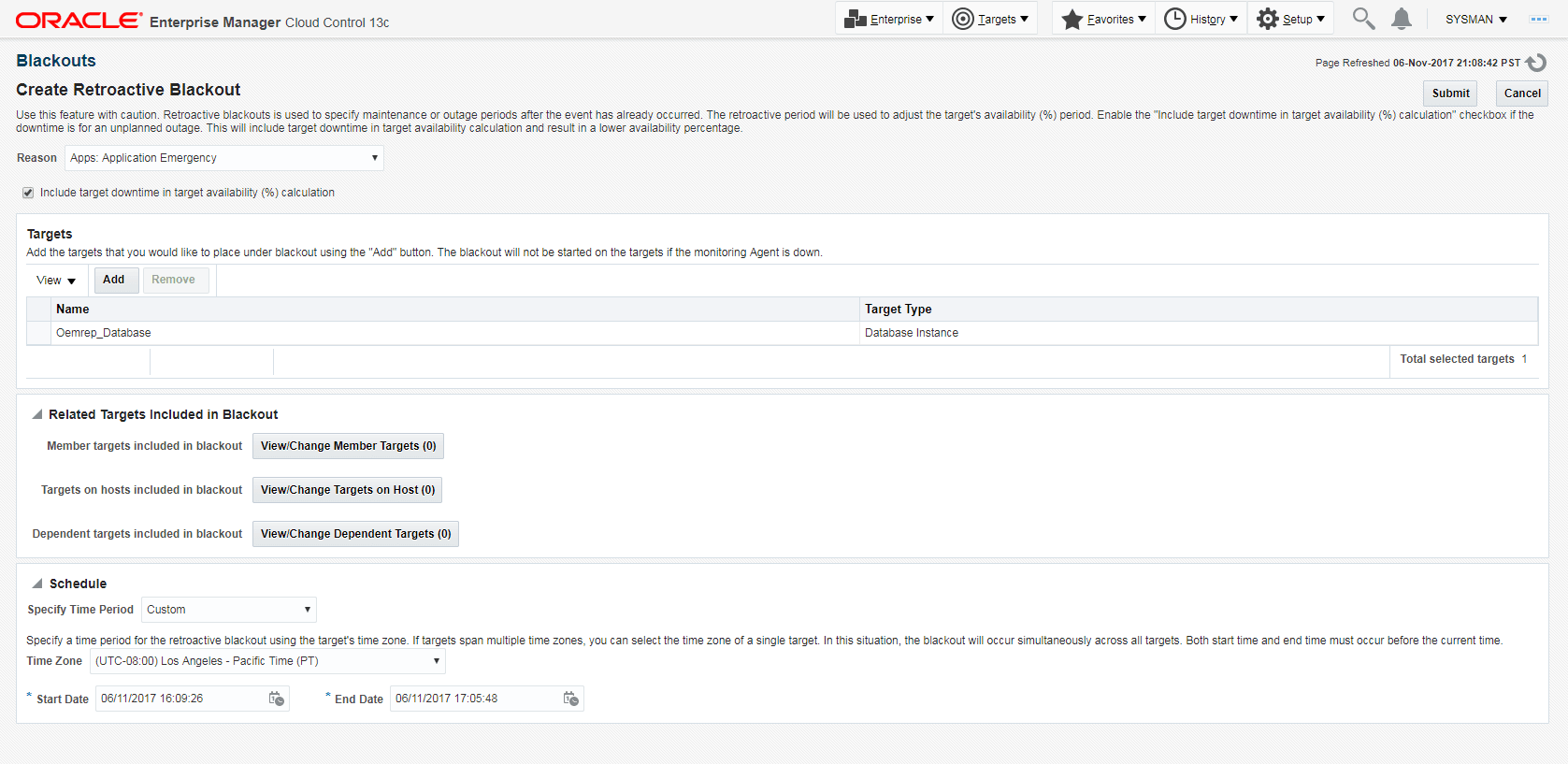
- 「ターゲットのダウンタイムをターゲットの可用性(%)計算に含める」オプションが選択されていることを確認してください。
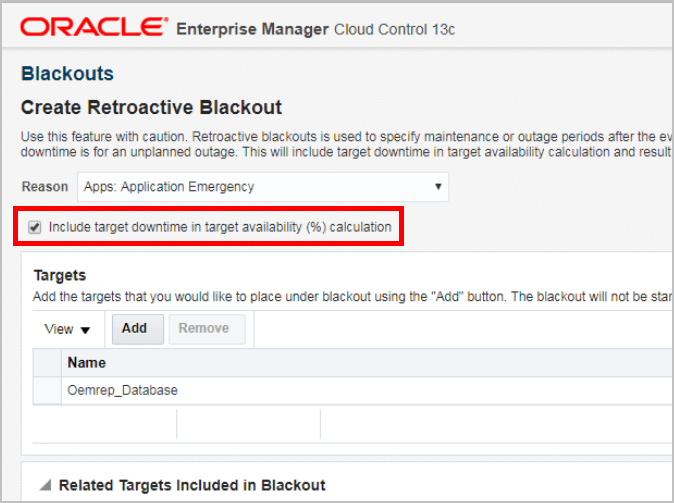
ノート:
Enterprise Managerが停止を検出しなかった場合のみ、遡及ブラックアウト/停止の作成中、「ターゲットのダウンタイムをターゲットの可用性(%)計算に含める」チェック・ボックスを選択しておく必要があります。このオプションを選択すると、ターゲットの可用性計算にターゲットの停止時間が含められ、可用性割合が低くなります。 -
「理由」ドロップダウン・メニューから理由を選択してから、「追加」をクリックし、遡及停止を作成しているターゲットを追加します。
-
「スケジュール」リージョンで、ターゲットが停止していた期間を指定します。
-
「発行」をクリックして遡及停止を作成します。成功の確認メッセージが「ブラックアウト」ページに表示されます。
次の画像は、遡及停止が定義される前の、リポジトリ・データベースのターゲットの可用性履歴を表示します。ターゲットの可用性割合は100%で、停止時間はありません。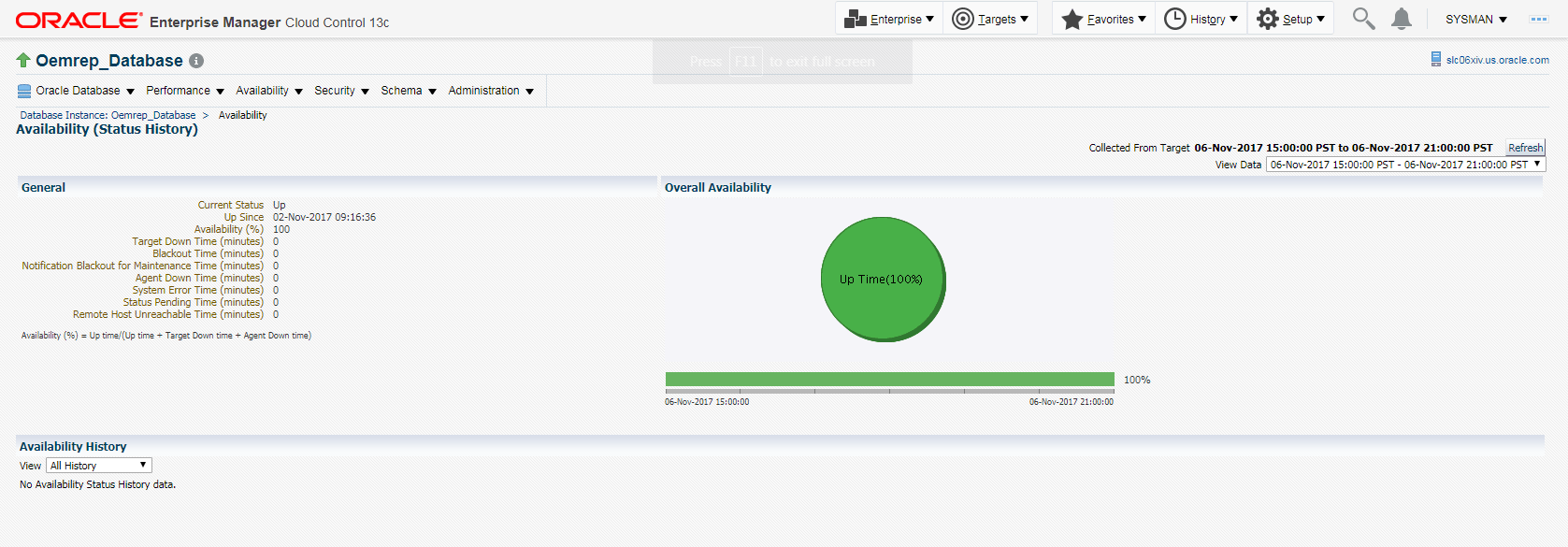
次の画像は、56分間の遡及停止を定義された後の、ターゲットの可用性履歴を示します。ターゲット可用性割合は、56分間のターゲット停止時間によって84%に減少しました。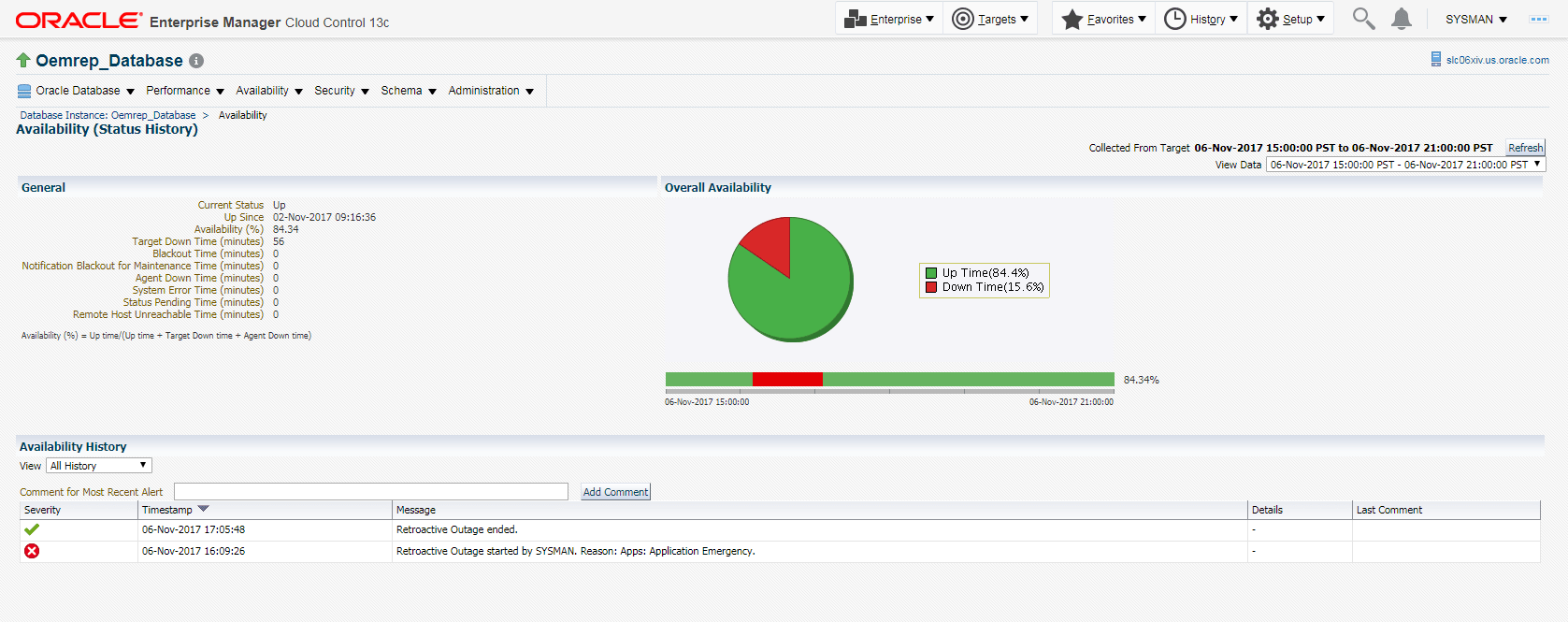
コマンドライン・インタフェース(EM CLI)を使用した遡及停止の作成
create_rbk動詞を使用して遡及ブラックアウト/停止を作成できます。動詞構文は次のとおりです。emcli create_rbk
-add_targets="name1:type1;name2:type2;..."...
-reason="reason"
[-propagate_targets]
-schedule=
start_time:<yyyy-MM-dd HH:mm>;
end_time:<yyyy-MM-dd HH:mm>;
[tzregion:<...>]
[-outage]
表8-1 create_rbkのオプション
| オプション | 説明 |
|---|---|
| add_targets | ブラックアウトに追加するターゲット。それぞれをtarget_name:target_typeとして指定します add_targetsオプションは複数回指定できます。
|
| reason | 遡及ブラックアウトの理由。これは、バックアップ表に格納するために使用されます。 |
| propagate_targets | このオプションを指定すると、タイプがhostのターゲットに対するブラックアウトは、そのホスト上のエージェント以外のすべてのターゲットに対して適用されます。このオプションが指定されているかどうかに関係なく、コンポジットまたはグループのターゲットに対するブラックアウトは、コンポジットまたはグループのすべてのメンバーに適用されます。 |
| schedule | ブラックアウト・スケジュール。
パラメータ
|
| outage | ターゲットの可用性(%)が下がるため、このオプションは慎重に使用してください。このオプションは、Enterprise Managerが停止を検出しなかった場合にのみ使用してください。 |
次の例は、コマンド出力を示します。
一般的な使用上のガイドライン
-
管理者がブラックアウトを設定するのを忘れていた計画済停止では、「ターゲットのダウンタイムをターゲットの可用性(%)計算に含める」チェック・ボックスを選択せずに遡及ブラックアウトを作成します。これにより、ターゲットの可用性(%)が向上します。たとえば、84% ==> 100%となります。
-
Enterprise Managerが停止を検出しなかった計画外停止では、遡及ブラックアウトを作成して、Enterprise Managerは、「ターゲットのダウンタイムをターゲットの可用性(%)計算に含める」オプションを選択します。これは、ターゲットの可用性割合を下げます。たとえば、100% ==> 84%となります。
-
Enterprise Managerが停止を検出した計画外停止では、何も実行する必要はありません。